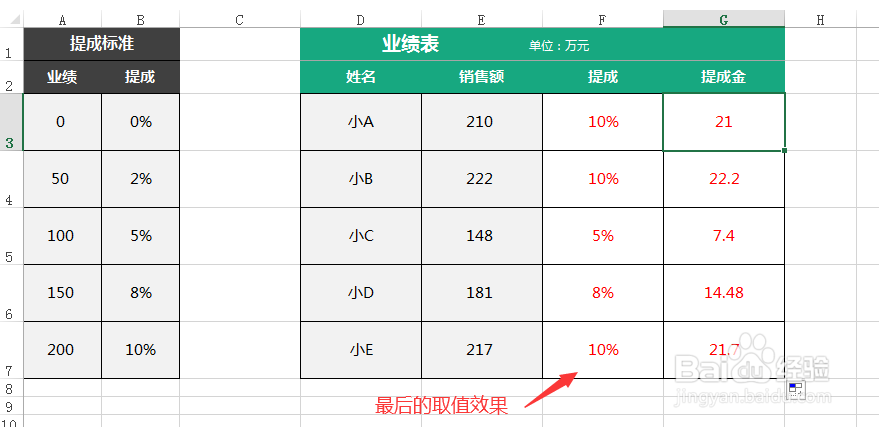1、单元格中输入公式“=Vlookup”一般默认会弹出相关的函数,只需选中即可

2、输入第1个参数值:查找值,这里选择的是E3单元格对应的销售额

3、输入第2个参数值:查找的表区域,这里选择的是提成标准中的“A3:B7”,选中后记得在前面加上美元符$,表示锁定区域,保证后续填充时是固定不变的;
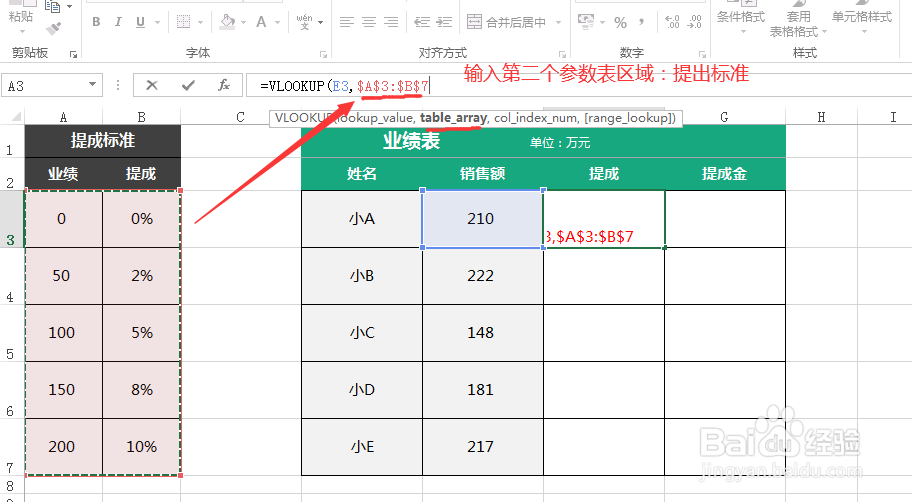
4、输入第3个参数值:查找的列数(即第二个参数所选区域从左往右数第几列),这里是第2列,所以写2
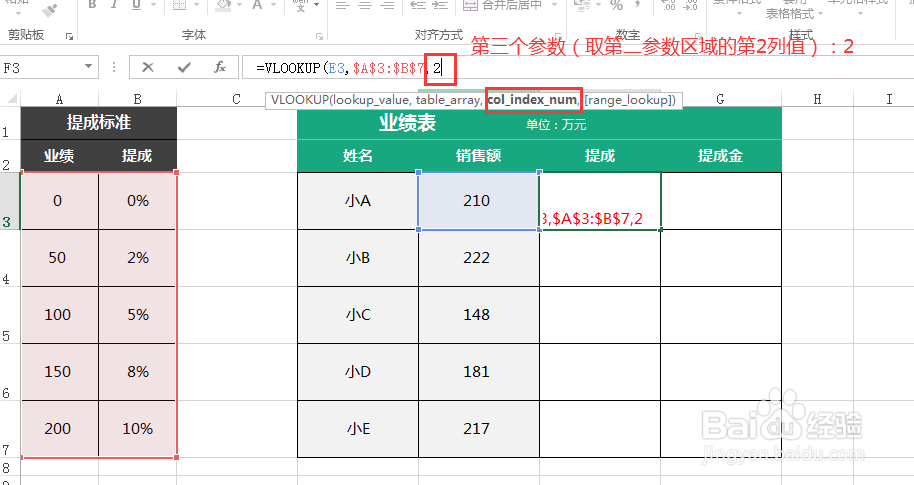
5、输入第4个参数值:按什么方式查找(是近似还是精确查找),这里选“True”近似查找;

6、输入完毕后加上括号“)”,按Enter回车键即可。最后完整的公式是:=V雉搽妤粲LOOKUP(E3,$A$3:$B$7,2,TRUE)
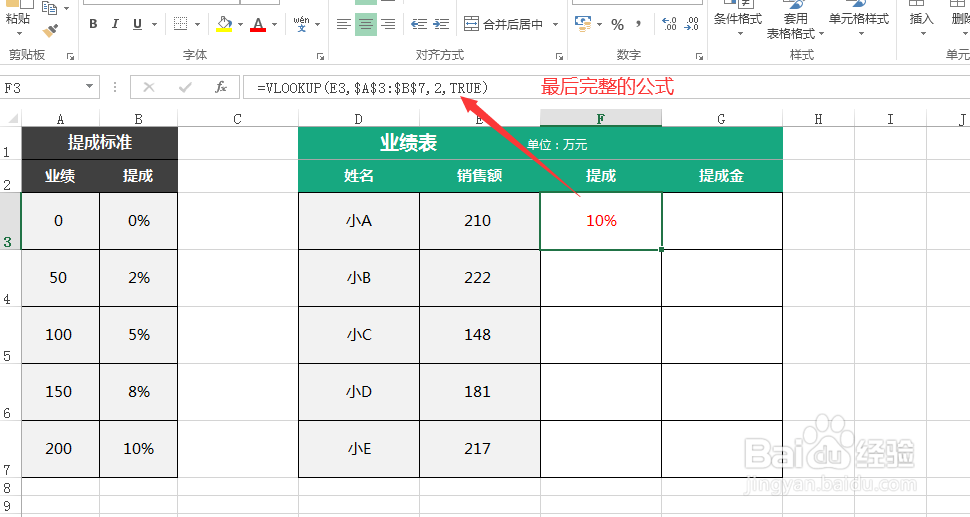
7、接着我们再按照得到的业绩提成比例去算提成金额,输入公式【=F3*E3】后按回车键;
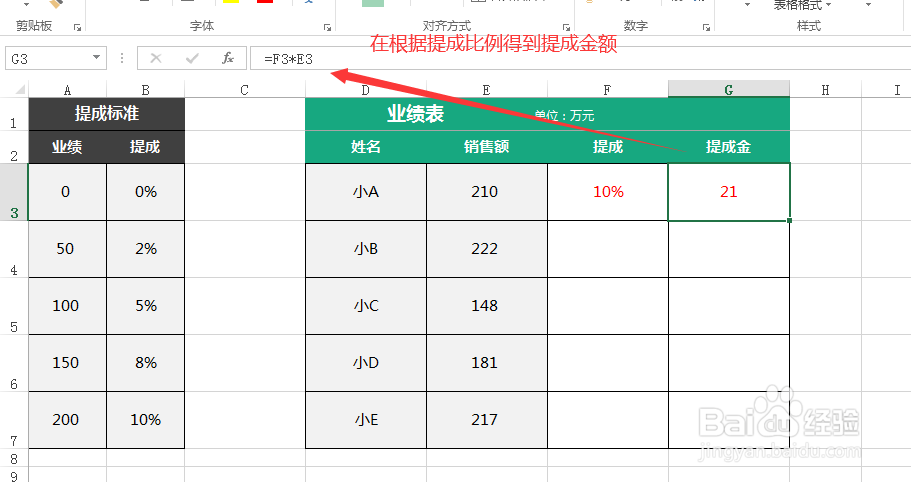
8、最后选中公式,点击右下角的填充柄,下拉填充即可;
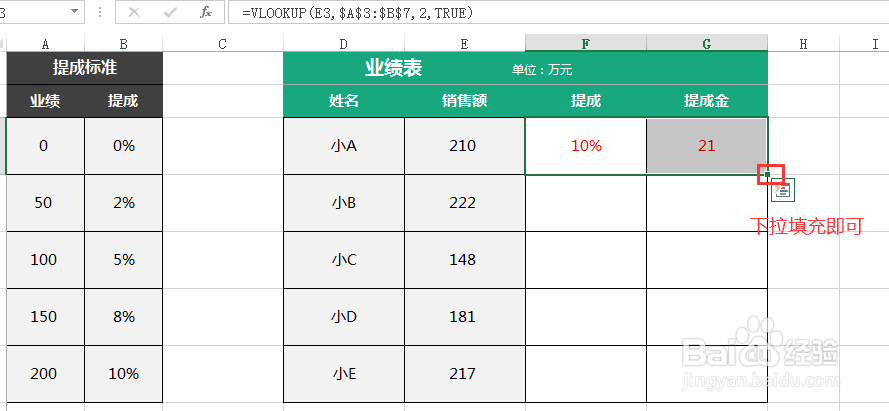
9、最后的效果如下图